时间:2016-04-01 18:59 来源: 我爱IT技术网 作者:佚名
本例向大家介绍如何利用Excel的“表”功能生成原始数据与图表联动的动态图表。

前期准备工作(包括相关工具或所使用的原料等)
Excel
操作步骤:
选择要生成图表的原始数据,点击【插入】-【表】。
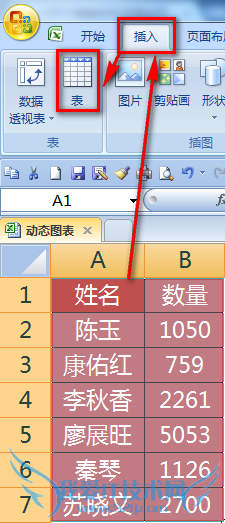
根据下面的范例进行设置,然后点击【确定】按钮。
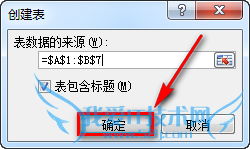
这时,原始数据已经变成了“表”,其标志是自动增添了自动筛选的功能。
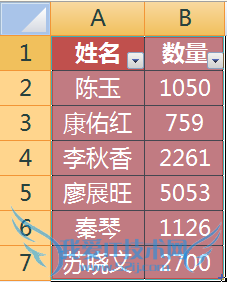
选中【表】中的任意一个单元格,选择【插入】-【图表】-【柱形图】。
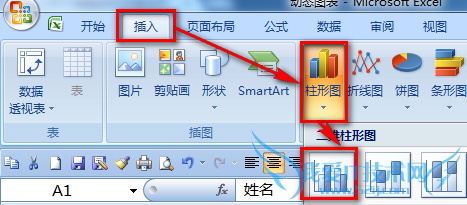
插入后的图表如下图所示:
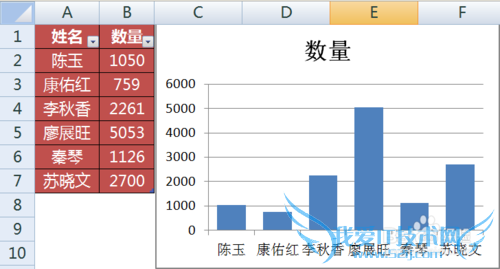
我们在原始数据A列最后一行下面新增加一个姓名,图表中将自动增加一个横坐标点。
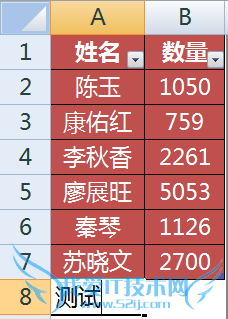
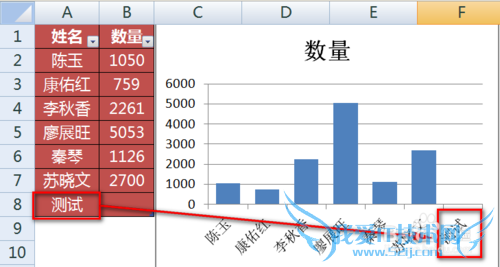
将B列数值也填充上,图表中的柱形也会自动更新。
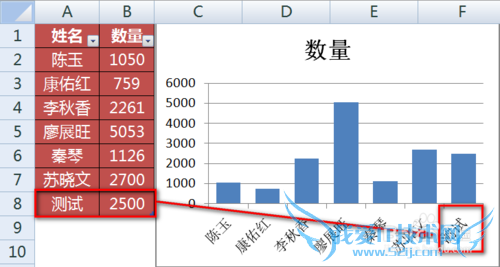
注意事项
如果您觉得此经验有用,可以点击本页面右上方的【大拇指】图案和【收藏按钮】或者右下方的【分享】按钮,也可以点击本注意事项下方的【收藏】按钮。
如需要了解更多内容,可以百度搜索“百度经验shaowu459”或到百度知道向我提问。
经验内容仅供参考,如果您需解决具体问题(尤其法律、医学等领域),建议您详细咨询相关领域专业人士。作者声明:本文系本人依照真实经历原创,未经许可,谢绝转载。- 评论列表(网友评论仅供网友表达个人看法,并不表明本站同意其观点或证实其描述)
-
